鸿蒙HarmonyOS开发实战往期必看文章:(持续更新......)
HarmonyOS NEXT应用开发性能实践总结(持续更新......)
HarmonyOS NEXT应用开发案例实践总结合集(持续更新......)
一分钟了解”纯血版!鸿蒙HarmonyOS Next应用开发!
最新版!“非常详细的” 鸿蒙HarmonyOS Next应用开发学习路线!(从零基础入门到精通)
介绍
本示例使用drawing库的Pen和Path结合NodeContainer组件实现手写绘制功能。手写板上完成绘制后,通过调用image库的packToFile和packing接口将手写板的绘制内容保存为图片,并将图片文件保存在应用沙箱路径中。
效果图预览
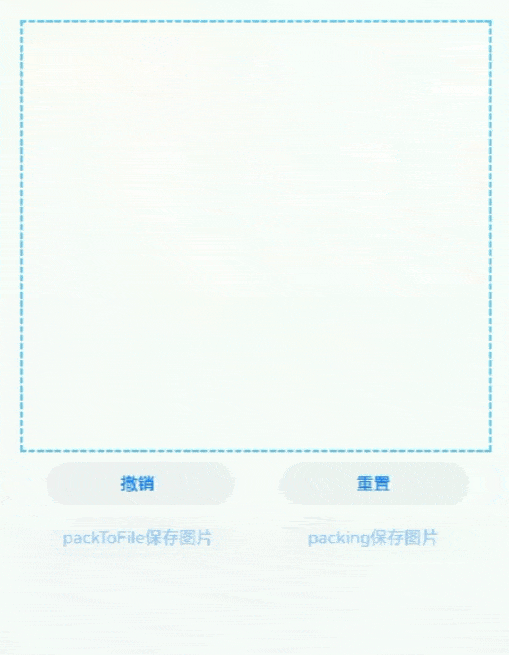
使用说明
- 在虚线区域手写绘制,点击撤销按钮撤销前一笔绘制,点击重置按钮清空绘制。
- 点击packToFile保存图片按钮和packing保存图片按钮可以将绘制内容保存为图片写入文件,显示图片的沙箱路径。
实现思路
- 创建NodeController的子类MyNodeController,用于获取根节点的RenderNode和绑定的NodeContainer组件宽高。源码参考RenderNodeModel.ets
export class MyNodeController extends NodeController {
private rootNode: FrameNode | null = null; // 根节点
rootRenderNode: RenderNode | null = null; // 从NodeController根节点获取的RenderNode,用于添加和删除新创建的MyRenderNode实例
width: number = 0; // 实例绑定的NodeContainer组件的宽,单位px
height: number = 0; // 实例绑定的NodeContainer组件的宽,单位px
// MyNodeController实例绑定的NodeContainer创建时触发,创建根节点rootNode并将其挂载至NodeContainer
makeNode(uiContext: UIContext): FrameNode {
this.rootNode = new FrameNode(uiContext);
if (this.rootNode !== null) {
this.rootRenderNode = this.rootNode.getRenderNode();
}
return this.rootNode;
}
// 绑定的NodeContainer布局时触发,获取NodeContainer的宽高
aboutToResize(size: Size): void {
this.width = size.width;
this.height = size.height;
// 设置画布底色为白色
if (this.rootRenderNode !== null) {
// NodeContainer布局完成后设置rootRenderNode的背景色为白色
this.rootRenderNode.backgroundColor = 0XFFFFFFFF;
// rootRenderNode的位置从组件NodeContainer的左上角(0,0)坐标开始,大小为NodeContainer的宽高
this.rootRenderNode.frame = { x: 0, y: 0, width: this.width, height: this.height };
}
}
}
- 创建RenderNode的子类MyRenderNode,初始化画笔和绘制path路径。源码参考RenderNodeModel.ets
export class MyRenderNode extends RenderNode {
path: drawing.Path = new drawing.Path(); // 新建路径对象,用于绘制手指移动轨迹
// RenderNode进行绘制时会调用draw方法,初始化画笔和绘制路径
draw(context: DrawContext): void {
const canvas = context.canvas;
// 创建一个画笔Pen对象,Pen对象用于形状的边框线绘制
const pen = new drawing.Pen();
// 设置画笔开启反走样,可以使得图形的边缘在显示时更平滑
pen.setAntiAlias(true);
// 设置画笔颜色为黑色
const pen_color: common2D.Color = { alpha: 0xFF, red: 0x00, green: 0x00, blue: 0x00 };
pen.setColor(pen_color);
// 开启画笔的抖动绘制效果。抖动绘制可以使得绘制出的颜色更加真实。
pen.setDither(true);
// 设置画笔的线宽为5px
pen.setStrokeWidth(5);
// 将Pen画笔设置到canvas中
canvas.attachPen(pen);
// 绘制path
canvas.drawPath(this.path);
}
}
- 创建变量currentNode用于存储当前正在绘制的节点,变量nodeCount用来记录已挂载的节点数量。源码参考HandWritingToImage.ets
private currentNode: MyRenderNode | null = null; // 当前正在绘制的节点
private nodeCount: number = 0; // 已挂载到根节点的子节点数量
- 创建自定义节点容器组件NodeContainer,接收MyNodeController的实例,将自定义的渲染节点挂载到组件上,实现自定义绘制。源码参考HandWritingToImage.ets
NodeContainer(this.myNodeController)
.width('100%')
.height($r('app.integer.hand_writing_canvas_height'))
.onTouch((event: TouchEvent) => {
this.onTouchEvent(event);
})
.id(NODE_CONTAINER_ID)
- 在NodeContainer组件的onTouch回调函数中,手指按下创建新的节点并挂载到rootRenderNode,nodeCount加一,手指移动更新节点中的path对象,绘制移动轨迹,并将节点重新渲染。源码参考HandWritingToImage.ets
onTouchEvent(event: TouchEvent): void {
// TODO:知识点:在手指按下时创建新的MyRenderNode对象,挂载到rootRenderNode上,手指移动时根据触摸点坐标绘制线条,并重新渲染节点
// 获取手指触摸位置的坐标点
const positionX: number = vp2px(event.touches[0].x);
const positionY: number = vp2px(event.touches[0].y);
logger.info(TAG, `Touch positionX: ${positionX}, Touch positionY: ${positionY}`);
switch (event.type) {
case TouchType.Down: {
// 每次手指按下,创建一个MyRenderNode对象,用于记录和绘制手指移动的轨迹
const newNode = new MyRenderNode();
// 定义newNode的大小和位置,位置从组件NodeContainer的左上角(0,0)坐标开始,大小为NodeContainer的宽高
newNode.frame = { x: 0, y: 0, width: this.myNodeController.width, height: this.myNodeController.height };
this.currentNode = newNode;
// 移动新节点中的路径path到手指按下的坐标点
this.currentNode.path.moveTo(positionX, positionY);
if (this.myNodeController.rootRenderNode !== null) {
// appendChild在renderNode最后一个子节点后添加新的子节点
this.myNodeController.rootRenderNode.appendChild(this.currentNode);
// 已挂载的节点数量加一
this.nodeCount++;
}
break;
}
case TouchType.Move: {
if (this.currentNode !== null) {
// 手指移动,绘制移动轨迹
this.currentNode.path.lineTo(positionX, positionY);
// 节点的path更新后需要调用invalidate()方法触发重新渲染
this.currentNode.invalidate();
}
break;
}
case TouchType.Up: {
// 手指抬起,释放this.currentNode
this.currentNode = null;
}
default: {
break;
}
}
}
- rootRenderNode调用getChild方法获取最后一个挂载的子节点,再使用removeChild方法移除,实现撤销上一笔的效果。源码参考HandWritingToImage.ets
goBack() {
if (this.myNodeController.rootRenderNode !== null && this.nodeCount > 0) {
// getChild获取最后挂载的子节点
const node = this.myNodeController.rootRenderNode.getChild(this.nodeCount - 1);
// removeChild移除指定子节点
this.myNodeController.rootRenderNode.removeChild(node);
this.nodeCount--;
}
}
- 使用clearChildren清除当前rootRenderNode的所有子节点,实现画布重置,nodeCount清零。源码参考HandWritingToImage.ets
resetCanvas() {
if (this.myNodeController.rootRenderNode !== null && this.nodeCount > 0) {
// 清除当前rootRenderNode的所有子节点
this.myNodeController.rootRenderNode.clearChildren();
this.nodeCount = 0;
}
}
- 使用componentSnapshot.get获取组件NodeContainer的PixelMap对象,用于保存图片。源码参考HandWritingToImage.ets
componentSnapshot.get(NODE_CONTAINER_ID, async (error: Error, pixelMap: image.PixelMap) => {
if (pixelMap !== null) {
// 图片写入文件
this.filePath = await this.saveFile(getContext(), pixelMap);
logger.info(TAG, `Images saved using the packing method are located in : ${this.filePath}`);
}
})
- 使用image库的packToFile()和packing()将获取的PixelMap对象保存为图片,并将图片文件保存在应用沙箱路径中。源码参考HandWritingToImage.ets
- ImagePacker.packToFile()可直接将PixelMap对象写入为图片。
async packToFile(context: Context, pixelMap: PixelMap): Promise<string> {
// 创建图像编码ImagePacker对象
const imagePackerApi = image.createImagePacker();
// 设置编码输出流和编码参数。format为图像的编码格式;quality为图像质量,范围从0-100,100为最佳质量
const options: image.PackingOption = { format: "image/jpeg", quality: 100 };
// 图片写入的沙箱路径
const filePath: string = `${context.filesDir}/${getTimeStr()}.jpg`;
const file: fs.File = await fs.open(filePath, fs.OpenMode.CREATE | fs.OpenMode.READ_WRITE);
// 使用packToFile直接将pixelMap写入文件
await imagePackerApi.packToFile(pixelMap, file.fd, options);
fs.closeSync(file);
return filePath;
}
- ImagePacker.packing()可获取图片的ArrayBuffer数据,再使用fs将数据写入为图片。
async saveFile(context: Context, pixelMap: PixelMap): Promise<string> {
// 创建图像编码ImagePacker对象
const imagePackerApi = image.createImagePacker();
// 设置编码输出流和编码参数。format为图像的编码格式;quality为图像质量,范围从0-100,100为最佳质量
const options: image.PackingOption = { format: "image/jpeg", quality: 100 };
// 图片写入的沙箱路径
const filePath: string = `${context.filesDir}/${getTimeStr()}.jpg`;
const file: fs.File = await fs.open(filePath, fs.OpenMode.READ_WRITE | fs.OpenMode.CREATE);
// 使用packing打包获取图片的ArrayBuffer
const data: ArrayBuffer = await imagePackerApi.packing(pixelMap, options);
// 将图片的ArrayBuffer数据写入文件
fs.writeSync(file.fd, data);
fs.closeSync(file);
return filePath;
}
高性能知识点
不涉及
工程结构&模块类型
handwritingtoimage // har类型
|---/src/main/ets/model
| |---RenderNodeModel.ets // 模型层-节点数据模型
|---/src/main/ets/view
| |---HandWritingToImage.ets // 视图层-手写板场景页面最后
小编在之前的鸿蒙系统扫盲中,有很多朋友给我留言,有很多小伙伴不知道学习哪些鸿蒙开发技术?不知道需要重点掌握哪些鸿蒙应用开发知识点?而且学习时频繁踩坑,最终浪费大量时间。所以有一份实用的鸿蒙(HarmonyOS NEXT)路线图、学习视频、文档用来跟着学习是非常有必要的。
如果你是一名有经验的资深Android移动开发、Java开发、前端开发、对鸿蒙感兴趣以及转行人员
鸿蒙 NEXT 全栈开发学习笔记 希望这一份鸿蒙学习文档能够给大家带来帮助~
这份鸿蒙(HarmonyOS NEXT)包含了鸿蒙开发必掌握的核心知识要点,内容包含了(ArkTS、ArkUI开发组件、Stage模型、多端部署、分布式应用开发、音频、视频、WebGL、OpenHarmony多媒体技术、Napi组件、OpenHarmony内核、(南向驱动、嵌入式等)鸿蒙项目实战等等)鸿蒙(HarmonyOS NEXT)技术知识点。
鸿蒙(HarmonyOS NEXT)最新学习路线

该路线图包含基础技能、就业必备技能、多媒体技术、六大电商APP、进阶高级技能、实战就业级设备开发,不仅补充了华为官网未涉及的解决方案
路线图适合人群:
IT开发人员:想要拓展职业边界
零基础小白:鸿蒙爱好者,希望从0到1学习,增加一项技能。
技术提升/进阶跳槽:发展瓶颈期,提升职场竞争力,快速掌握鸿蒙技术
2.视频学习教程+学习PDF文档
HarmonyOS Next 最新全套视频教程 全球开发者的开源社区,开源代码
纯血版鸿蒙全套学习文档(面试、文档、全套视频等) 全球开发者的开源社区,开源代码

《鸿蒙大厂面试真题》GitCode - 全球开发者的开源社区,开源代码
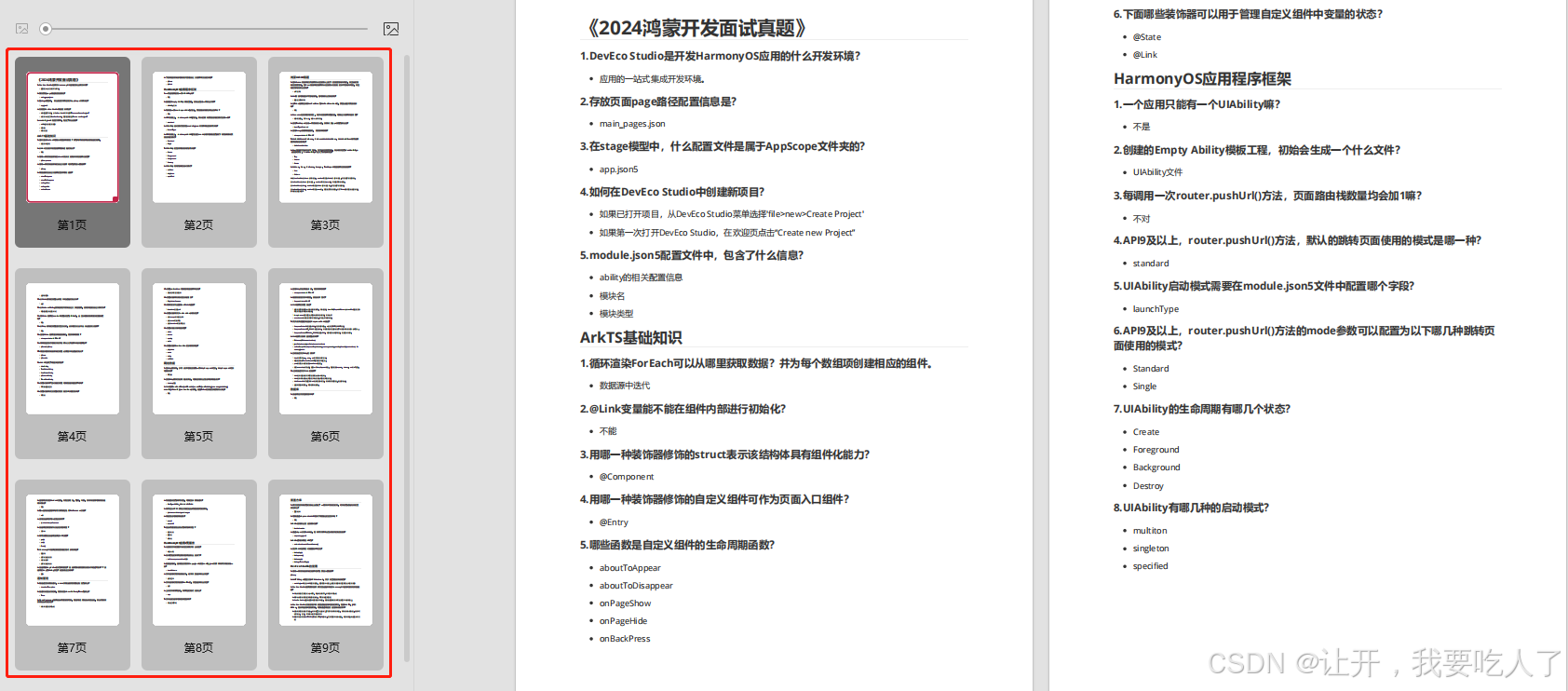
总结
参与鸿蒙开发,你要先认清适合你的方向,如果是想从事鸿蒙应用开发方向的话,可以参考本文的学习路径,简单来说就是:为了确保高效学习,建议规划清晰的学习路线



























 1049
1049

 被折叠的 条评论
为什么被折叠?
被折叠的 条评论
为什么被折叠?








